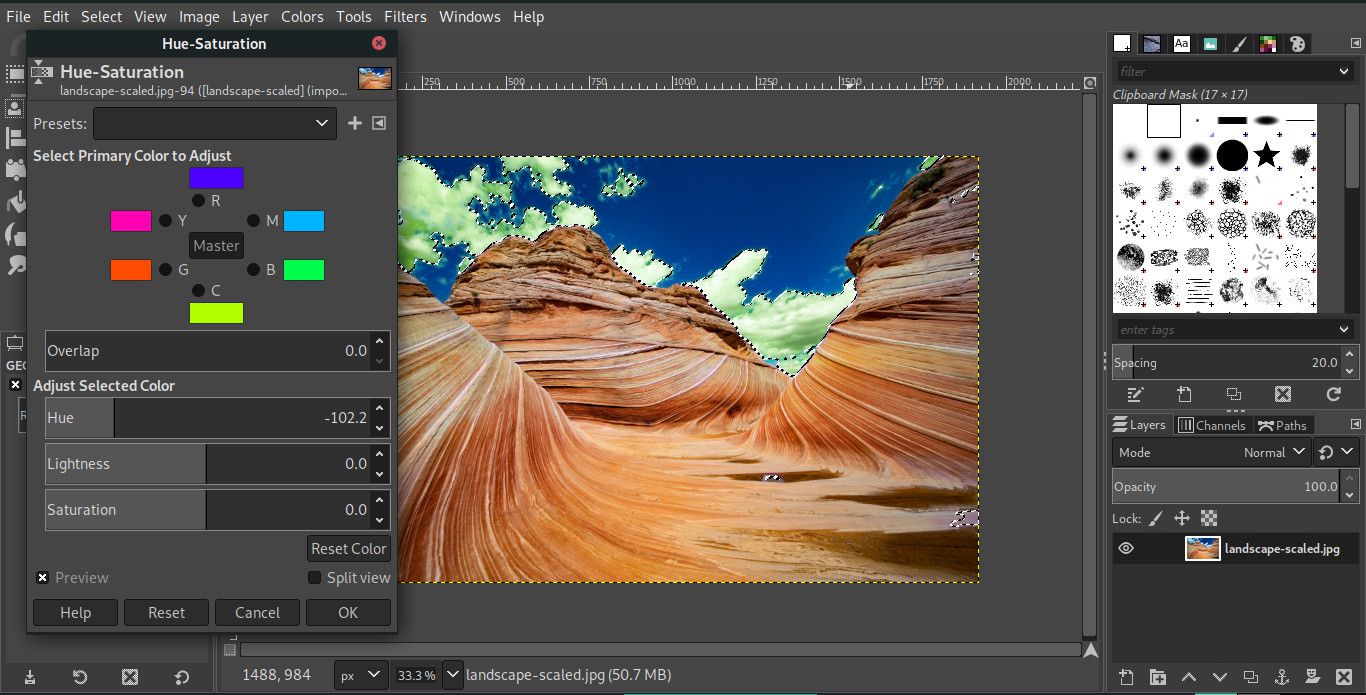GIMPit Valitse väritystyökalulla voi olla loistava tapa valita nopeasti ja helposti samanvärisiä kuvan alueita. Tässä esimerkissä näytän sinulle kuinka valita osa kuvasta muuttaaksesi väriä hieman. Lopulliset tulokset eivät ole täydellisiä, mutta tämä näyttää sinulle, kuinka aloitat käytön Valitse väritystyökalulla joten voit kokeilla omien tulosten luomista.
Kuvan muokkaaminen Select by Color -työkalulla
-
Avaa kuvasi GIMPissä. Select By Color -työkalu toimii parhaiten kuvissa, joissa on paljon yhtä väriä ja melko paljon kontrastia.
-
Valitse nyt Valitse väritystyökalulla in Työkalulaatikko. Tätä harjoitusta varten Työkaluasetukset voidaan jättää kaikki aloitusarvoihinsa, joiden on vastattava kuvassa olevia.
-
Valitse alue, joka vastaa väriä, jota haluat käsitellä. Sen ei tarvitse olla kyseisen värin suurin jatkuva osa, mutta se auttaa valitsemaan riittävän suuren alueen tarkan vedon saamiseksi.
-
Jos valintasi, kuten tässä esimerkissä, ei sisällä kaikkia haluamiasi alueita, voit käyttää Kynnys työkalulaatikon alla olevissa työkaluvaihtoehdoissa saadaksesi lisää samanlaisia värejä.
Kynnys viittaa alkuperäisestä väristä poistettujen värien määrään, jonka haluat GIMPin sisällyttävän valintaan. A Kynnys alkaen 0 tuloksena valitaan vain alueita, jotka vastaavat valitsemaasi paikkaa.
-
Kun olet säätänyt kynnyksen, napsauta uudelleen kuvasi alueella. Huomaa, että valittuna on suurempi alue. Jos näet, että kuvasta on valittu enemmän kuin halusit, voit palata Kynnys-säätimiin ja pienentää arvoa siellä. Siitä tulee yrityksen ja erehdyksen prosessi saadaksesi juuri tarvitsemasi.
-
Nyt kun olet tehnyt valinnan, voit käyttää sitä useilla tavoilla. Voit esimerkiksi muuttaa valittujen alueiden väriä. Helppo tapa tehdä tämä on mennä osoitteeseen värit valikko ja valitse Sävyn kylläisyys. Vuonna Sävyn kylläisyys avautuvassa valintaikkunassa on kolme liukusäädintä, joiden avulla voit säätää Sävy, keveys ja Kylläisyys.
-
Viimeinen vaihe on poistaa valinnan, jonka voit tehdä Valitse valikosta. Avaa valikko ja valitse Ei. Nyt voit nähdä lopullisen tuloksen selkeämmin.
-
Voit selvästi nähdä, että tulos ei ole täydellinen. Se on itse asiassa kaukana siitä. Tämä johtuu siitä, että Select by Color -työkalu ei ole täydellinen ja et todennäköisesti saa kaikkea ensimmäisellä otoksella. Jos todella työskentelet tämän kuvan parissa, suurennat luultavasti ja työskentelet joidenkin sinisen vaaleampien sävyjen pienempien alueiden kanssa. Täydellistäminen vie jonkin aikaa, mutta se päihittää silti manuaalisen luonnostelun ja epäsäännöllisten kohteiden, kuten pilvien, ympärillä valitsemisen.